Google Translate è uno strumento estremamente utile per tradurre parole e frasi da una lingua all'altra. Supporta diverse lingue da tutto il mondo e puoi utilizzare questo servizio di traduzione su iPhone, iPad, Android e altri dispositivi.
Se hai utilizzato l'app, è probabile che tu abbia solo usato per traduzioni vocali. In realtà può fare molto di più e devi imparare alcuni di questi suggerimenti su come utilizzare Google Translate in modo efficace.
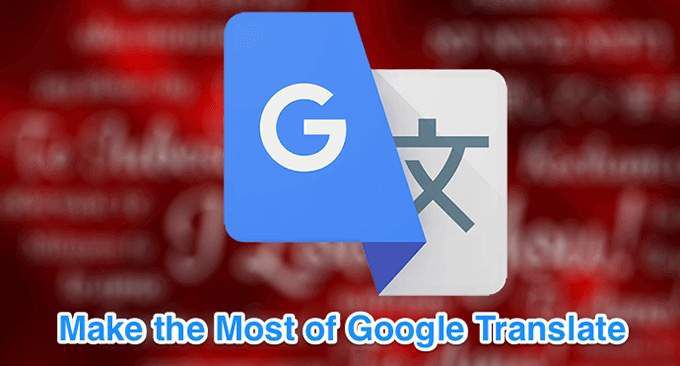
Scarica traduzioni per uso offline
Puoi utilizzare Google Translate per scaricare varie lingue sul tuo dispositivo in modo da poter tradurre anche offline. Questa è una funzione davvero utile in quanto ti aiuta a tradurre le lingue anche quando non hai una connessione Internet.
Questa funzione aiuta l'app a funzionare anche nei paesi dove è bloccato per qualche motivo.



Usa la modalità di conversazione per tradurre senza problemi
La modalità di conversazione ti consente di tradurre input vocali senza dover toccare alcuna opzione. Quando apri questa modalità, tu e l'altra parte dovete solo parlare come fareste normalmente e Google Translate traduci le tue conversazioni in tempo reale.



How to Google Translate Images
Uno dei suggerimenti davvero utili su Google Translate è usare funzione di traduzioni visive. Puoi puntare la fotocamera verso qualcosa e l'app Google Translate tradurrà il testo in quell'immagine per te in tempo reale. Ciò non richiede di digitare i caratteri stranieri nell'app.




Salva Traduzioni per accedervi in seguito
Puoi utilizzare Google Translate per salvare le tue parole e frasi preferite in modo da poterle accedere rapidamente in un secondo momento. In questo modo puoi creare il tuo piccolo dizionario che fornisce traduzioni per le parole e le frasi scelte.


Trasforma le tue traduzioni a schermo intero
Se la persona che desideri mostrare la traduzione di Google Translate ha problemi di vista, puoi far sì che le tue traduzioni di Google appaiano a schermo intero sul tuo dispositivo. In questo modo il testo apparirà in una dimensione significativamente più grande e la maggior parte delle persone sarà in grado di leggerlo.


Scrivi su Google Translate
Non è necessario digitare il testo per tradurlo. Puoi utilizzare Google Translate in scrivere parole (scrittura a mano) per tradurre parole e frasi nella lingua prescelta.
Questo può tornare utile quando qualcuno è più abituato alla scrittura che alla digitazione.



Usa Google Translate come dizionario
Se tu avere Google Translate sul dispositivo, non è necessario un di ctionary. È perché questa app può portarti definizioni per le tue parole sulla stessa interfaccia di traduzione.
È una funzionalità meno conosciuta ma estremamente utile di questa app.



Blocca parole offensive
Se vuoi mantenere parole offensive dalle tue traduzioni, puoi farlo disattivando un'opzione nell'app Google Translate sui tuoi dispositivi.



Elimina cronologia traduzioni
Google Translate conserva la cronologia delle tue traduzioni e puoi visualizzarla quando vuoi nell'app. Se non vuoi che qualcuno acceda a questa cronologia, puoi cancellarlo sul tuo telefono.



Hai altri suggerimenti su come utilizzare Google Translate? Facci sapere nei commenti qui sotto.